Windows 8如何显示隐藏的文件后缀名
发布时间:2012-06-27 15:22:16作者:知识屋
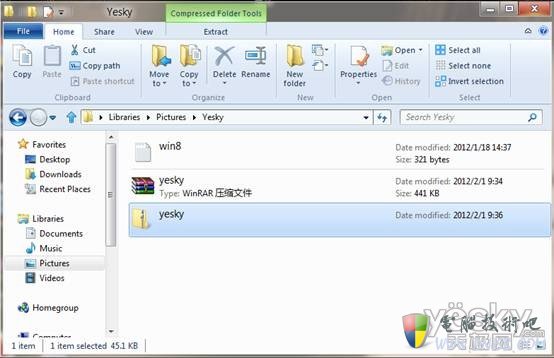
Windows 8资源管理器
Windows8开发者预览版对于文件后缀名的默认设置是隐藏的,所以对于习惯了Windows 7资源管理器的网友,可能会遇到这样一个问题,你需要对更改文件的后缀名时(即文件类型)时,却很难找到设置选项。
今天Windows 8技巧课堂要教给大家就是:如何在Windows 8中显示隐藏的文件后缀名。
首先打开资源管理器,找到你要修改后缀名的文件,将顶部的选项卡切换到“View”(查看)选项。这时其下的菜单就会变换,接着找到“File name extensions”(文件扩展名)选项,进行勾选。
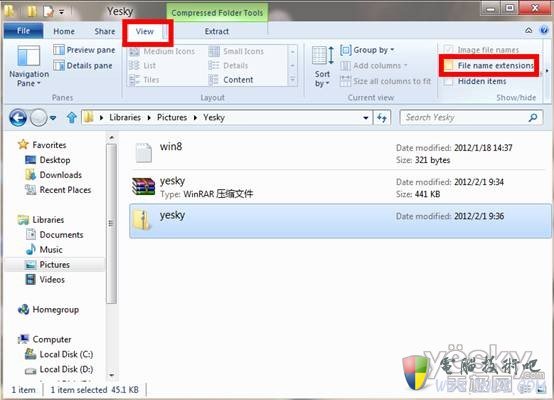
设置文件后缀名可见
完成以上的操作,你就可以看到所有文件的后缀名了。这时你就可以对文件后缀名进行修改了。怎么样,简单吧,赶紧试试吧,以备不时之需。
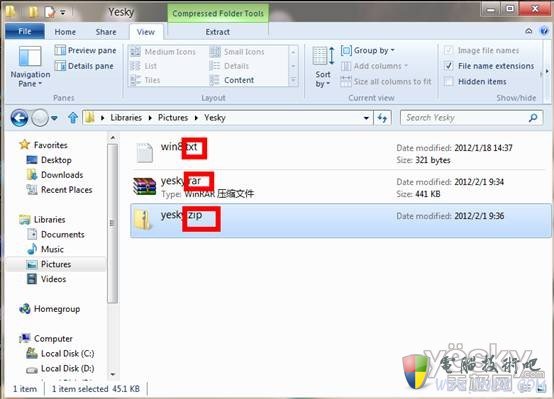
文件后缀名可查看
相关知识
-
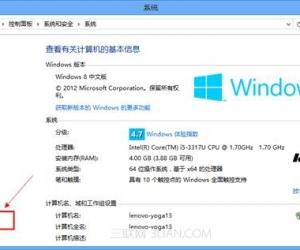
Win8怎样进行系统更新方法教程 Windows 8系统如何系统更新
-
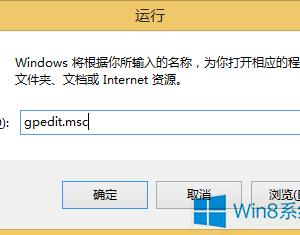
Windows8电脑应用程序打不开怎么样解决 Windows8电脑应用程序打不开的修复方法
-
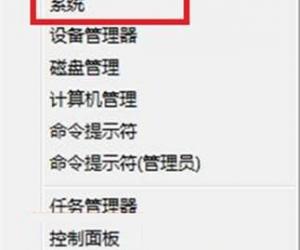
win8如何修改计算机的名字 Windows8修改计算机名称方法
-
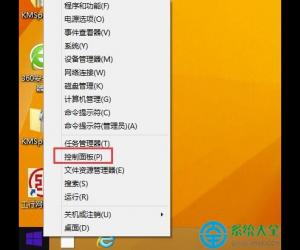
win8.1字体模糊解决方法 Windows8.1字体变模糊了怎么修改
-

Win8驱动怎么安装 Windows8安装驱动的三种方法
-
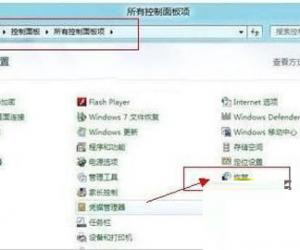
windows8系统一键还原在哪 win8进行一键还原的操作
-
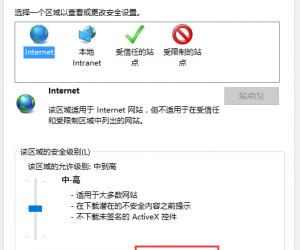
Win8系统网页复制允许提示框怎样关闭 windows8怎么关闭网页复制允许提示框
-
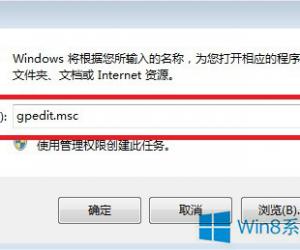
Win8系统提升上网速度的技巧 windows8怎么设置可以提高电脑上网速度
-

Win8回收站无法放入大文件怎么办 windows8电脑回收站大文件无法放入的解决方法
-

Win8开机声音怎么关闭 Windows开机声音的关闭操作方法
软件推荐
更多 >-
1Win8专业版安装序列号密钥key
2012-08-10
-
2
[下载]Win8 Pro 专业版 RTM(32位&64位)泄露下载 (含简体中文
-
3
Windows8 各版本区别详解【核心版、Pro专业版、Enterprise企业版
-
4
98元购买Windows8 专业版 谁都可以买到!
-
5
【MSDN官方原版】Windows Embedded 8.1 简体中文/繁体中文/正体
-
6
win8 宽带连接 错误651问题
-
7
Win8 RTM 32/64位专业版ISO镜像BT下载
-
8
Win8+Win8.1 MSDN官方版下载【简体中文+繁体中文+英文】
-
9
Windows8怎么修改桌面壁纸?
-
10
Win8消费者预览中文版安装密钥/激活码发布!



































